可以復原不慎刪除的欄位嗎?
無法復原不慎刪除的欄位及登錄在該欄位中的資料。
但若有將刪除欄位前的記錄內容匯出到CSV檔案,先在應用程式中新增欄位,再匯入CSV檔案,即可重新登錄資料。
詳細步驟如下:
-
開啟應用程式。
-
在「記錄清單」畫面中,點擊畫面右上方齒輪形狀的[設定應用程式]圖示。
![截圖:框線強調[設定應用程式]圖示](/k/img/settings_new_icon.png)
-
在「應用程式的設定」畫面中,點擊[表單]分頁。
-
將與刪除的欄位相同類型的欄位拖放並新增到表單後,更新應用程式。
-
從記錄清單畫面右上方的「選項」圖示點擊[從檔案匯入],再選擇要匯入的檔案。
-
選擇「是否要將檔案第一列作為欄位名稱?」的選項按鈕。
匯出CSV檔案後尚未編輯時,選擇[是]。 -
對想更新資料的欄位指定「檔案中的欄」。然後選擇要設定為索引鍵的欄位的「大量更新key」核取方塊。
例如,選擇記錄號碼的「大量更新key」核取方塊後,即可更新與CSV檔案的記錄號碼一致的記錄。
想更新記錄號碼一致的記錄的「顧客名稱」時的設定範例: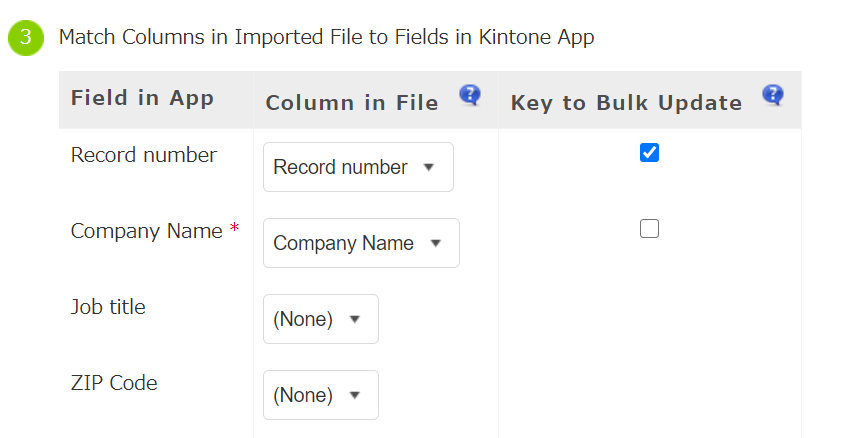
-
點擊畫面左上方的[匯入]。
此時將匯入CSV檔案,並大量更新記錄。
